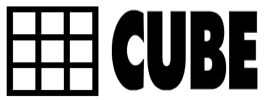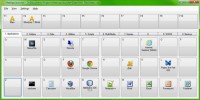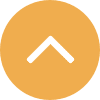未読メールが200件…なんて状況だと、多すぎて見る気がしなくなりますよね。
溜まる前に処理するのが一番ですが、メールを受信する度に見るのは仕事の妨げになりますし、不要なメールも紛れているので、なんとか大量のメールを効率良く処理できないか考えたいところです。
そこで、溜めてしまいがちなメールを効率良く処理するワザを5個ご紹介したいと思います。
ちょっと工夫するだけでメール処理が捗り、溜まりすぎたメールにうんざりすることもなくなります!
大量のメール処理で憂鬱になる、という方はぜひ試してみてください。
【目次】
1. メールの重要度でフォルダを分ける
優先順位が異なる用件のメールを効率良くさばくために、メールの重要度でフォルダを分けておきます。
たとえば以下のような分類です。
・早めに返信
・要返信
・後で読む
・返信不要
・宣伝
上記のようにフォルダを重要度で分けることにより、「早めに返信」など先に処理すべきメールが把握しやすくなります。
受信メールを指定した条件で振り分ける方法は、次の項目で解説します。
2. 自動振り分けを設定する
Gmailならフィルタ、Macのデフォルトのメールアプリならルールを適用し、メールアドレスやキーワードなどの条件に合致するメールを指定したフォルダに自動で振り分けるよう設定しておきます。
自動でフォルダに振り分けておくと、重要なメール、そうでないメールで処理の優先順位を考えて効率よく処理できます。
Gmailの振り分け設定方法
「その他」→「メールの自動振り分け設定」→「この検索条件でフィルタを作成」でラベルを設定し、自動で振り分けられるようにすることができます。
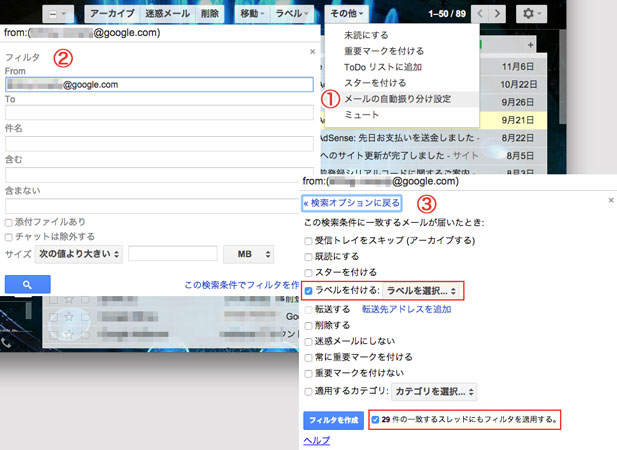
Macのメールアプリでの振り分け設定方法
先に「メールボックス」→「新規メールボックス」で振り分けるメールボックスを作ります。
続いて「環境設定」→「ルール」→「追加」で新しいルールを作成。
差出人のメールアドレス、キーワードなどで先ほど作成したメールボックスに自動で振り分けられるようにルールを適用しておきます。
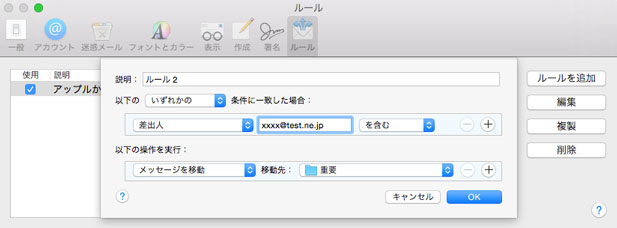
3. メールチェックする時間を決める
メールを受信するたびに対応をしていると仕事が中断されますし、溜めすぎると処理が面倒くさくなってしまいます。
マルチタスクは効率が良いように思えて非効率で、集中力が分散されてミスが起こりやすくなるので、他の仕事との同時進行はおすすめできません。
1日のうちにメールチェックをする時間を決め、その時間はメールの処理に集中するようにした方が効率良く処理できます。
昼休憩時、夕方など、仕事が一段落ついた時にメールチェックするなど、自分なりにメールを見る時間を設定してみましょう。
4. タイマーを使う
いつもメールの処理に時間がかかる方は、メールチェックの時間の際にタイマーを使ってみましょう。
たとえば30分を目安にタイマーを設定し、優先順位が高い順からメールを処理していき、30分以内に処理できなかった優先順位が低いメールはたとえば「後で読む」フォルダに入れておきます。
時間延長しないように自分の中でルールを決めておき、時間がきたらメールの処理はやめる、またはメールアプリ・ソフトを閉じます。
だらだらメール処理するより、時間を決めて取り掛かる方が効率良く処理できます。
返信不要のメールや宣伝メールに時間を取られてしまうと、どんどん時間が経ってしまいます。
優先順位が高いメール以外は決めた時間内でできる範囲で処理するようにしてみてはどうでしょう。
5. チェックしたメールは受信ボックスに残さない
受信ボックスに数百件のメールが残っていると処理したかどうか分かりづらくなるので、チェックしたメールは適宜フォルダに分け、不要なメールは削除しておきましょう。
受信ボックスが空の状態はスッキリして気持ちが良いので、また次のチェック時に綺麗に処理しようという気が起こります。
じっくり考えてから返信が必要なメールは「要返信」フォルダに入れておく、もしくは下書き保存したメールを「後で返信」フォルダに入れておくなど、受信ボックスに残さない工夫をするだけでかなりスッキリします。